근로소득, 의료비, 퇴직소득 지급명세서 제출하는 방법이다.
더존에서 신고해야 할 메뉴를 마감한 뒤 파일을 만들어 국세청 홈텍스에 업로드하면 된다.
1. 근로소득 지급명세서 제출하는 방법
① 2023년도 작년 기수로 들어간다.
더존 경로 [ 근로/연말 > 연말정산관리 > 연말정산 근로소득원천징수영수증 > 총괄 ] 탭에서 마감한다. 그래야 [중도] 탭에서 마감한 사원도 포함된다. 아래 그림은 이미 마감해서 [마감해제]라고 떠 있는 상태다.
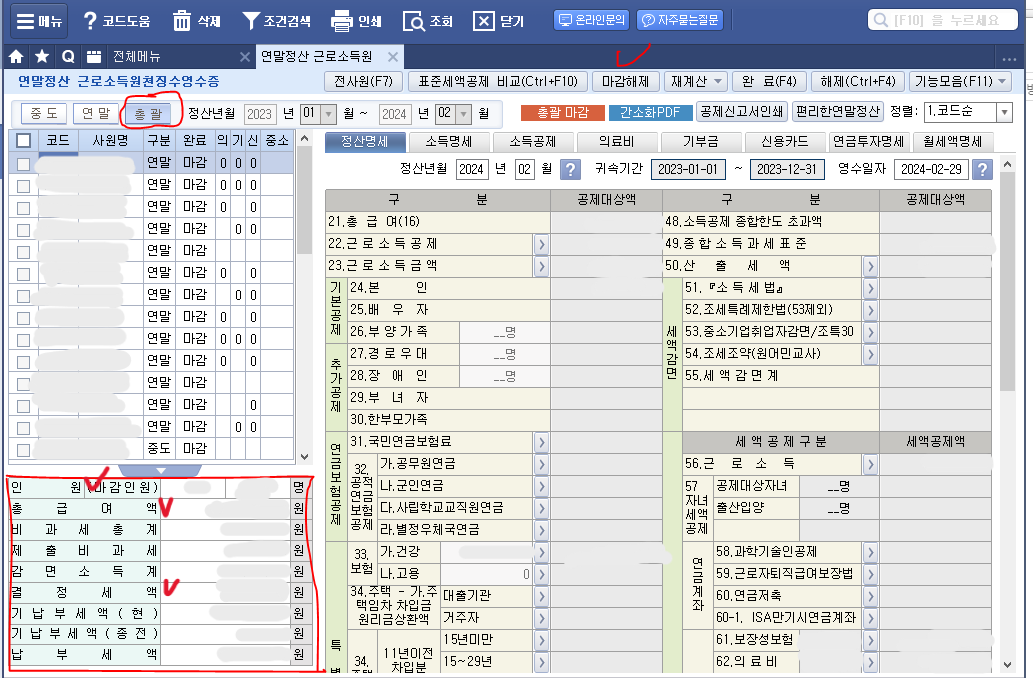
② [연말정산전자(전산매체) 신고]로 들어간다.
경로 : [ 퇴직/사업/기타/보험 > 전자신고 > 연말정산전자(전산매체) 신고 ]

③ 구분 : 1. 근로소득(의료비,기부금) (C) 선택
제출대상기간 : 1. 연간(1.1 ~ 12.31) 지급분 선택 > 조회한다.
마감했던 [연말정산 근로소득원천징수영수증] 화면 왼쪽 하단에 빨간 박스 표시된 내용과 연말정산 소득수, 총 급여, 소득세액 등이 맞는지 확인 후 [제작(F4)] 누른다.
④ 암호을 만들어 넣어주고 바탕화면에 파일을 깔아 둔다.

⑤ 알파벳+사업자등록번호의 형식으로 된 2개의 파일이 만들어진다.
" C "로 시작하는 파일 → 근로소득과 기부금이 함께 만들어짐
" CA "로 시작하는 파일 → 의료비 파일
⑥ 국세청 홈텍스에 로그인한다.

경로 : [ 지급명세서 자료제출. 공익법인 > 근로. 퇴직소득 > 근로소득 지급명세서 제출/내역 조회]로 들어간다.
(의료비, 퇴직소득 제출 선택도 이 화면에서 )
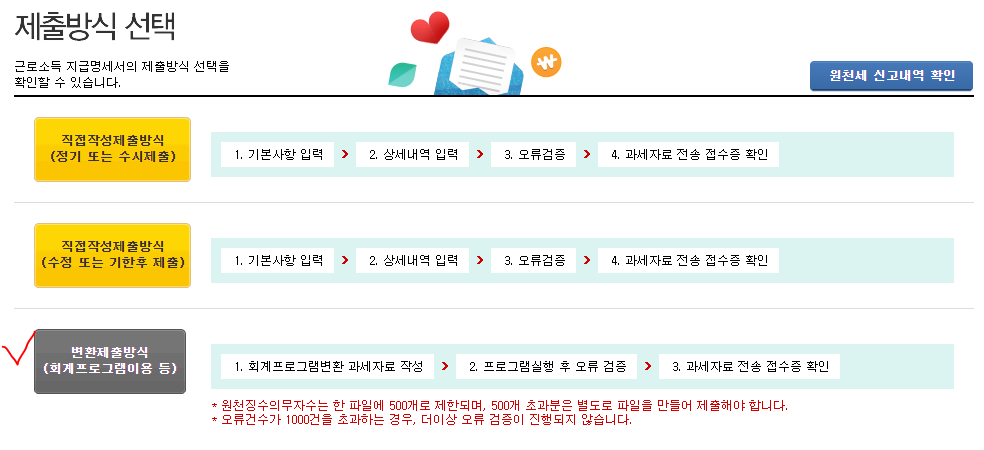
제출방식선택 : 변환제출방식(회계프로그램이용 등)을 선택한다.

⑦ [변환대상파일선택]에서 바탕화면에 깔아둔 " C "로 시작하는 파일을 찾아 업로드한다.
(첨부 시 파일 다운로드할 때 입력했던 암호 넣기)
진행현황 하단의 [파일형식검증하기]를 눌러 단계별로 내용 검증을 한 뒤 전자파일을 제출하면 된다.
2. 의료비 지급명세서 제출하는 방법
[ 근로. 퇴직소득 > 의료비 지급명세서 제출/내역조회 ]로 들어간다.
바탕화면에 깔아 둔 " CA "로 시작하는 파일을 근로소득과 동일한 방법으로 업로드하여 제출하면 된다.
3. 퇴직소득 지급명세서 제출하는 방법
① 경로 : [ 퇴직소득관리 > 퇴직소득원천징수영수증 ]으로 들어간다.

지급년월 : 2023년 1월 ~ 2023년 12월로 선택 후 [마감]한다. 그림은 이미 마감해서 [마감해제]로 보이는 상태다.
② [ 연말정산전자(전산매체) 신고 ]로 들어간다.

구분 : 2. 퇴직소득 (EA) 선택
제출대상기간 : 1. 연간(1.1 ~ 12.31) 지급분 선택 > 조회한다.
마감했던 [ 퇴직소득원천징수영수증 ] 화면 왼쪽 하단에 빨간 박스 표시된 내용과 소득자 수, 퇴직급여총계, 소득세액 등이 맞는지 확인 후 [제작(F4)] 누른다.
③ 암호를 만들어 넣어주고 바탕화면에 파일을 깔아 둔다.

④ EA파일 → 퇴직소득 파일이다. (EA+사업자등록번호)
⑤ 국세청 홈택스 [ 근로. 퇴직소득 > 퇴직소득지급명세서 제출]로 들어간다. 근로소득과 동일한 방법으로 제출하되 업로드하는 파일을 " EA "로 시작하는 파일을 선택하여 제출하면 된다.
4. 헷갈렸던 기부금 지급명세서
제출화면에 보면 기부금 지급명세서도 보여서 헷갈렸다. 확인해 보니 기부금 명세서는 근로소득 지급명세서 제출할 때 전자파일이 포함되어 있기 때문에 따로 제출하지 않아도 된다. 보이는 기부금 지급명세서는 수정 또는 기한 후 제출할 때 이용하는 메뉴였다.

'업무노트' 카테고리의 다른 글
| 위하고 관리자 설정 안 될때 (0) | 2024.03.29 |
|---|---|
| 국세청 원천세 신고 전자파일 오류 해결하기 (0) | 2024.03.27 |
| 건강보험 직장가입자 보수총액 신고하기 (1) | 2024.03.21 |
| 고용산재 보수총액 신고하기 (0) | 2024.03.19 |
| 지급명세서 제출기한 내용정리 (0) | 2024.03.01 |




댓글